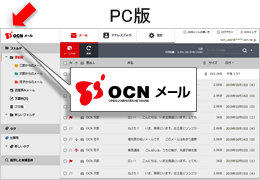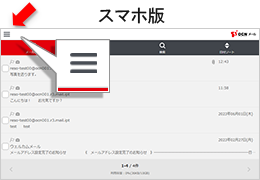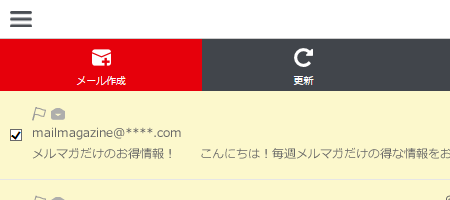設定・トラブル
OCNメール(Webメール)でメールを削除する方法|OCNメール(Webメール)|メールサービス
OCNメール(Webメール)の使い方がわからない方へ、不要なメールを削除する方法をご案内します。
※OCNメールの保存期間は無制限のため、不要なメールは適宜削除することをおすすめします。
- OCNメール
(Webメール) -
Webメールの使い方
-
メールで困ったときは?
1. OCNメールにログインする
以下のリンクをクリックし、[メールアドレス]と[パスワード]を入力してログインします。

ログインできない場合は以下のリンクをご確認ください
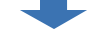
2. メールを削除する
PC版とスマホ版で削除方法が異なります。以下を参照し、表示されている画面を選択してください。
PC版画面:画面の左上にOCNのロゴがあり、フォルダやタグの一覧が表示されている。
スマホ版画面:画面の左上に[ メニュー]があり、フォルダ一覧がない。
メニュー]があり、フォルダ一覧がない。
PC版画面での削除方法
PC版のWebメールは、ボックスにチェックして選択したメールを削除(Shiftキーによる複数選択が可能)するか、フォルダ内や検索結果のメールをすべて選択して削除するかのどちらかしかできません。
Deleteキーでの削除には対応しておりません。
フォルダ内のメールをすべて削除する
- STEP
- 1/6
[メール]をクリックし、メール画面を表示します。

- STEP
- 2/6
画面左の[フォルダ]欄から削除したいメールが入っているフォルダを選択します。
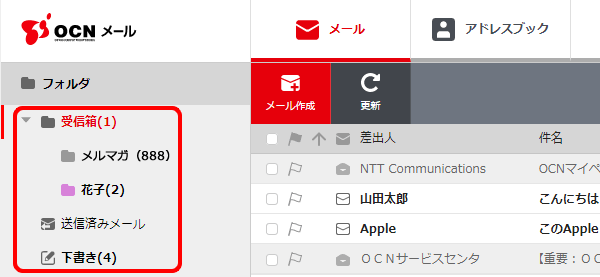
- STEP
- 3/6
見出し欄にある全選択のチェックボックスにチェックします。
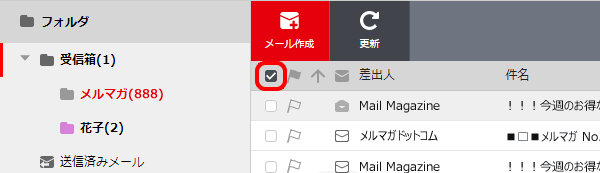

- STEP
- 4/6
[全てのメールを選択します。]ダイアログボックスが表示されます。
[フォルダ内の全メールを選択する。]を選択し、[OK]をクリックします。
※[読み込み済みの○件を選択する。]を選択すると、現在表示されているメールのみを選択することができます。初期表示は50件で、画面を下までスクロールさせるたびに50件ずつ読み込まれます。
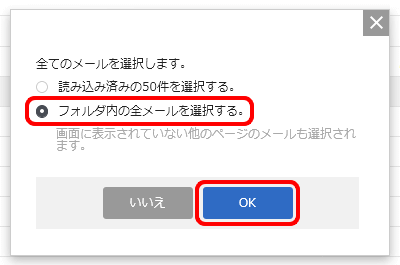
- STEP
- 5/6
チェックのついたメールをすべて削除しても問題無いことを確認し、[削除]をクリックします。
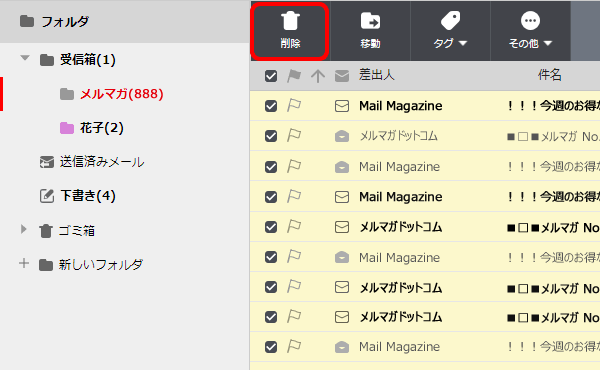

フォルダ内に削除したくないメールがある場合
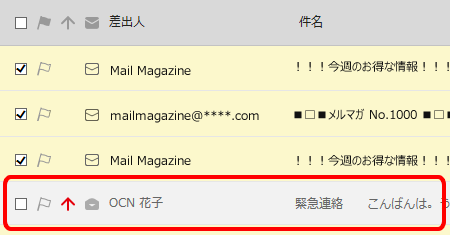
個別にチェックをはずしてください。
- STEP
- 6/6
[~件のメッセージをゴミ箱に移動しました。]と表示され、チェックしたメールがすべてゴミ箱に移動されます。
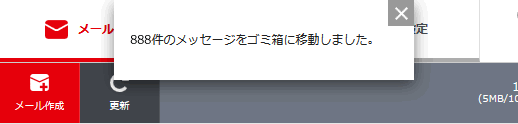
ゴミ箱のメールを空にする
ゴミ箱に移動したメールを完全に削除する方法については、以下のリンクを参照してください。
メールを検索して削除する
差出人や件名、受信した期間などでメールを検索し、削除する方法については、以下のリンクを参照してください。
スマホ版画面での削除方法
スマホ版のWebメールは、ボックスにチェックして選択したメールを削除するか、フォルダ内のメールをすべて削除するかのどちらかしかできません。
フォルダ内のメールをすべて削除する
- STEP
- 1/8
画面左下の[メール]をタップし、メール画面を表示します。
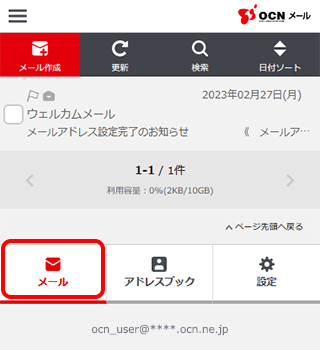
- STEP
- 2/8
左上の[ メニュー]をタップします。
メニュー]をタップします。
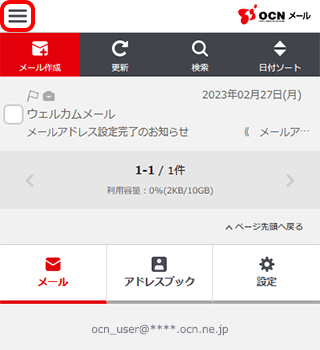
- STEP
- 3/8
メニュー画面が表示されます。削除したいメールが入っているフォルダをタップします。
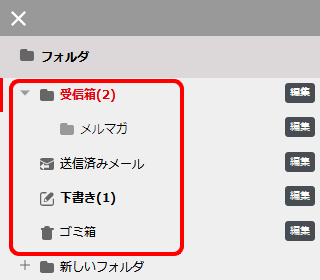
- STEP
- 4/8
フォルダ内にあるメールの一覧が表示されます。メールをすべて削除しても問題無いことを確認し、もう一度[ メニュー]をタップします。
メニュー]をタップします。
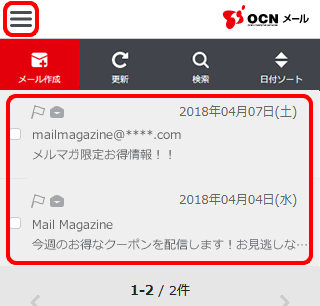
- STEP
- 5/8
フォルダの右側に表示されている[編集]をタップします。

- STEP
- 6/8
[フォルダを空にする]をタップします。
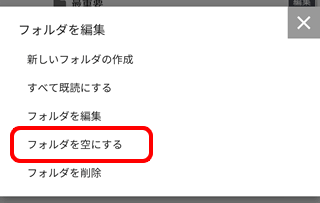
- STEP
- 7/8
確認画面が表示されますので、[OK]をタップします。
※画面上に表示されていないものも含めて、フォルダ内のすべてのメールがゴミ箱に移動します。
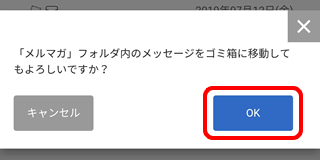
- STEP
- 8/8
[~件のメッセージをゴミ箱に移動しました。]と表示され、フォルダ内のメールがすべてゴミ箱に移動されます。
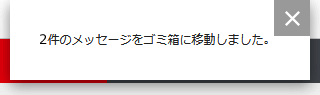
ゴミ箱のメールを空にする
ゴミ箱に移動したメールを完全に削除する方法については、以下のリンクを参照してください。
知りたいことが見つからない方は
こちらもご活用ください
 アンケートにご協力をお願いします
アンケートにご協力をお願いします
「疑問・問題は解決しましたか?」
アンケート
お客さまサポートサイトへのご意見・ご要望をお聞かせください。
ご意見・ご要望がありましたら、ご自由にお書きください。
※ご意見・ご要望は、お客さまサポートサイトの改善に利用させていただきます。
※お問い合わせにはお答えできかねますので、個人情報の入力はご遠慮ください。